Om du vill titta igenom din Chrome-webbhistorik klickar du på "Fler alternativ" (de tre prickarna) och välj sedan "Historik". Men visste du att Google Chrome också stöder en liknande funktion som heter "Memories"? Tänk på minnen som en förbättrad version av historia.
Vad är "Memories" i Chrome?
Minnen är en inbyggd Chrome-funktion som sparar din webbhistorik och organiserar den i kategorier. Du kan använda den även när du byter mellan olika konton. Byt till exempel från ditt personliga Google-konto till ditt G-Suite-konto. Du kan använda minnen för att titta igenom din webbhistorik tillsammans. Memories organiserar din webbhistorik i olika kort baserat på specifika kategorier.
Hur man aktiverar Google Chrome-minnen
- Öppna en ny flik och gå in Chrome://flags#memories i adressfältet.
- Träffa Stiga på för att öppna flaggmenyn.
- Använd rullgardinsmenyn bredvid Minnen för att aktivera den här funktionen.
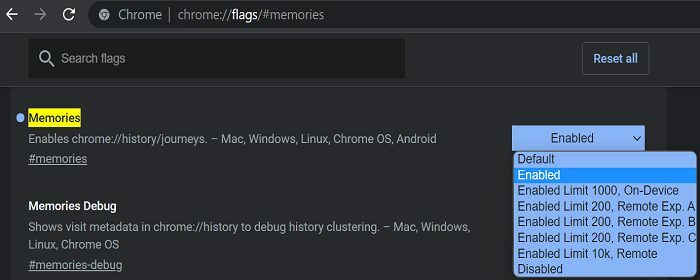
- Du kan också anpassa dina inställningar och välja hur stort du vill att historikklustret ska vara.
- Starta om din webbläsare för att tillämpa ändringarna.
Om du inte kan aktivera det här alternativet, gå till Hjälp, Välj Om Google Chrome och Sök efter uppdateringar. Uppdatera Chrome till den senaste versionen och försök aktivera Minnen igen.

Tänk på att Memories fortfarande är en experimentell funktion. Om du aktiverar den bryter andra webbläsarfunktioner kan du alltid stänga av den.
Förresten, om du vill rensa dina webbläsardata, klicka på Fler alternativ och välj Historia. Klicka sedan Rensa webbhistorik, Använd Tidsintervall rullgardinsmenyn och välj Hela tiden. Välj Radera data för att rensa din webbhistorik.

Slutsats
För att aktivera Google Chrome Memories, öppna en ny webbläsarflik och öppna Chrome://flags#memories i adressfältet. Använd rullgardinsmenyn och välj Aktiverad för att aktivera funktionen.
Vad tycker du om Chrome Memories? Vad skulle du förbättra med den här funktionen? Dela dina idéer i kommentarerna nedan.